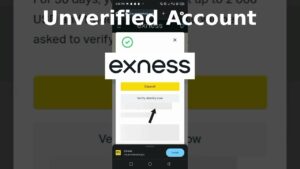Lors de l’utilisation de MetaTrader avec Exness, il est essentiel de se connecter au bon serveur pour un trading fluide et efficace. Le serveur joue un rôle crucial pour garantir une exécution rapide des transactions, une faible latence et un temps d’arrêt minimal. Si les paramètres du serveur sont incorrects, cela peut entraîner des problèmes tels que des échecs de connexion, une exécution d’ordres lente ou même l’impossibilité de passer des ordres. Ces problèmes peuvent affecter directement votre performance de trading, surtout dans les marchés volatils.
Installer MetaTrader
Avant de pouvoir vous connecter à votre compte Exness et commencer à trader, vous devez d’abord installer la plateforme MetaTrader sur votre appareil. Metaatrader est la plateforme de trading principale utilisée par Exness, offers a large gamme d’outils pour le trading, l’analyse et le trading automatisé. Si vous ne l’avez pas déjà installé, suivez ces étapes simples:
1. Télécharger MetaTrader
- Rendez-vous sur le site officiel d’Exness.
- Accédez à la section des plateformes de trading et choisissez MetaTrader 4 ou MetaTrader 5 selon votre préférence. Les deux plateformes sont prises en charge par Exness.
- Cliquez sur Télécharger pour commencer le processus d’installation.
2. Sélectionnez la version correcte pour votre système d’exploitation
- Windows: Choisissez la version compatible avec votre système d’exploitation Windows (généralement 32 bits ou 64 bits).
- macOS: Si vous utilisez un Mac, assurez-vous de télécharger la version macOS. Exness fournit des guides d’installation détaillés pour les deux plateformes afin de faciliter la configuration.
- Mobile: Pour le trading mobile, vous pouvez télécharger MetaTrader 4 ou 5 directement depuis le Google Play Store (pour Android) ou l’Apple App Store (pour iOS).
3. Installer MetaTrader
- Une fois le téléchargement terminé, ouvrez le fichier d’installation de MetaTrader et suivez les instructions d’installation affichées à l’écran.
- Pour Windows, cliquez simplement sur Suivant puis sur Installer. La plateforme sera installée dans votre répertoire de programmes par défaut.
- Pour macOS, glissez l’icône MetaTrader dans votre dossier Applications après avoir ouvert le fichier téléchargé.
4. Lancer MetaTrader
- Après l’installation, ouvrez la plateforme MetaTrader depuis votre raccourci sur le bureau (Windows) ou depuis le dossier Applications (macOS).
- Vous êtes maintenant prêt à accéder à l’écran de connexion et à vous connecter à votre compte Exness.
En complétant ces étapes, vous serez prêt à entrer vos détails de compte Exness et à commencer à trader.
Connectez-vous à votre compte de trading
Maintenant que MetaTrader est configuré, il est temps de se connecter:
- Ouvrez MetaTrader sur votre ordinateur.
- Cliquez sur Fichier > Se connecter au compte de trading.
- Entrez votre numéro de compte et votre mot de passe.
- Il faudra ensuite saisir les détails du serveur. C’est là où la configuration correcte du serveur est essentielle.
Important: Le serveur que vous utilisez dépend du type de compte que vous avez (réel ou démo) et de la région dans laquelle vous effectuez vos transactions.
Trouvez les informations correctes de votre serveur
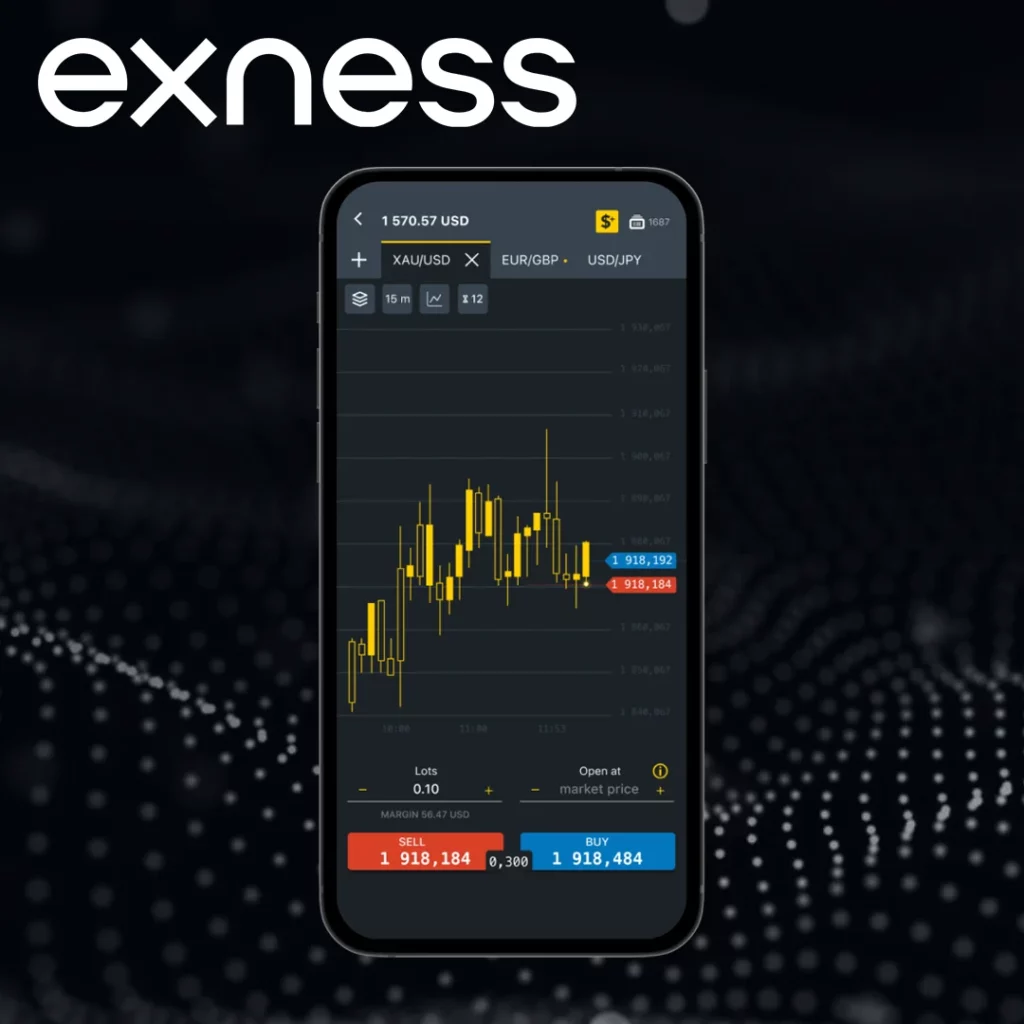
La partie la plus importante du processus de connexion est de s’assurer que vous sélectionnez le serveur correct lié à votre compte Exness. Voici comment vous pouvez trouver les détails du serveur:
- Connectez-vous à votre Espace Personnel Exness sur le site officiel d’Exness.
- Rendez-vous dans la section Mes Comptes.
- Trouvez votre compte de trading et cliquez sur l’icône à trois points à côté.
- Sélectionnez les informations du compte.
- Vous verrez les informations du serveur listées ici. Voici le serveur que vous devrez entrer dans MetaTrader.
Entrez les détails du serveur dans MetaTrader
Une fois que vous avez le nom du serveur depuis votre Espace Personnel Exness, suivez ces étapes pour vous connecter:
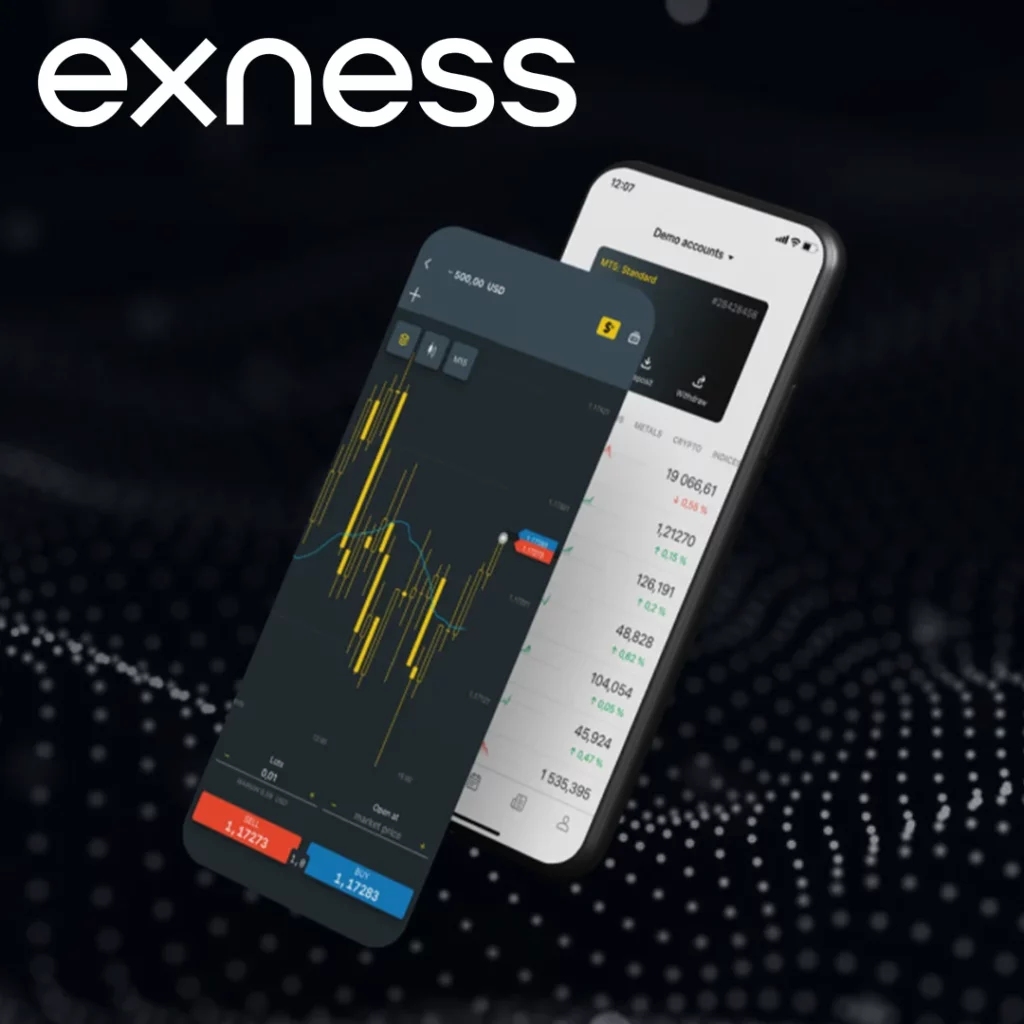
- Dans MetaTrader, allez dans Fichier > Se connecter au compte de trading.
- Dans le champ Serveur, collez ou saisissez le nom du serveur que vous avez obtenu précédemment.
- Saisissez votre numéro de compte et votre mot de passe.
- Cliquez sur Connexion.
Après vous être connecté avec succès, vérifiez le coin inférieur droit de votre plateforme MetaTrader. Si vous êtes connecté, vous devriez voir le statut « Connecté ».
Gestion de plusieurs comptes avec MT4 MultiTerminal
Si vous gérez plusieurs comptes de trading, vous pourriez vouloir utiliser MT4 MultiTerminal. Cela vous permet de contrôler jusqu’à 128 comptes de trading simultanément, le tout depuis une seule plateforme.
Comment utiliser MT4 MultiTerminal
- Téléchargez MT4 MultiTerminal depuis le site web d’Exness.
- Installez et ouvrez la plateforme MT4 MultiTerminal.
- Pour ajouter des comptes, allez dans Fichier > Se connecter au compte de trading et saisissez le serveur, le numéro de compte et le mot de passe pour chaque compte.
- Vos comptes apparaîtront dans le panneau de navigation des comptes pour une gestion facile.
Tester la connexion au serveur
Après vous être connecté avec succès, il est important de s’assurer que votre connexion au serveur Exness est stable et fiable. Cela aide à éviter des problèmes tels que des retards dans l’exécution des ordres ou des données manquantes. Voici comment vous pouvez tester rapidement la connexion au serveur:
Vérifiez l’état de la connexion
- Regardez le coin inférieur droit de votre plateforme MetaTrader.
- Si vous êtes connecté avec succès au serveur, il affichera “Connecté” ainsi que l’heure actuelle du serveur.
Dépannage “Pas de connexion”:
Si vous voyez “Pas de connexion”, cela indique que la plateforme n’a pas pu établir de lien stable avec le serveur. Vous pouvez résoudre le problème en:
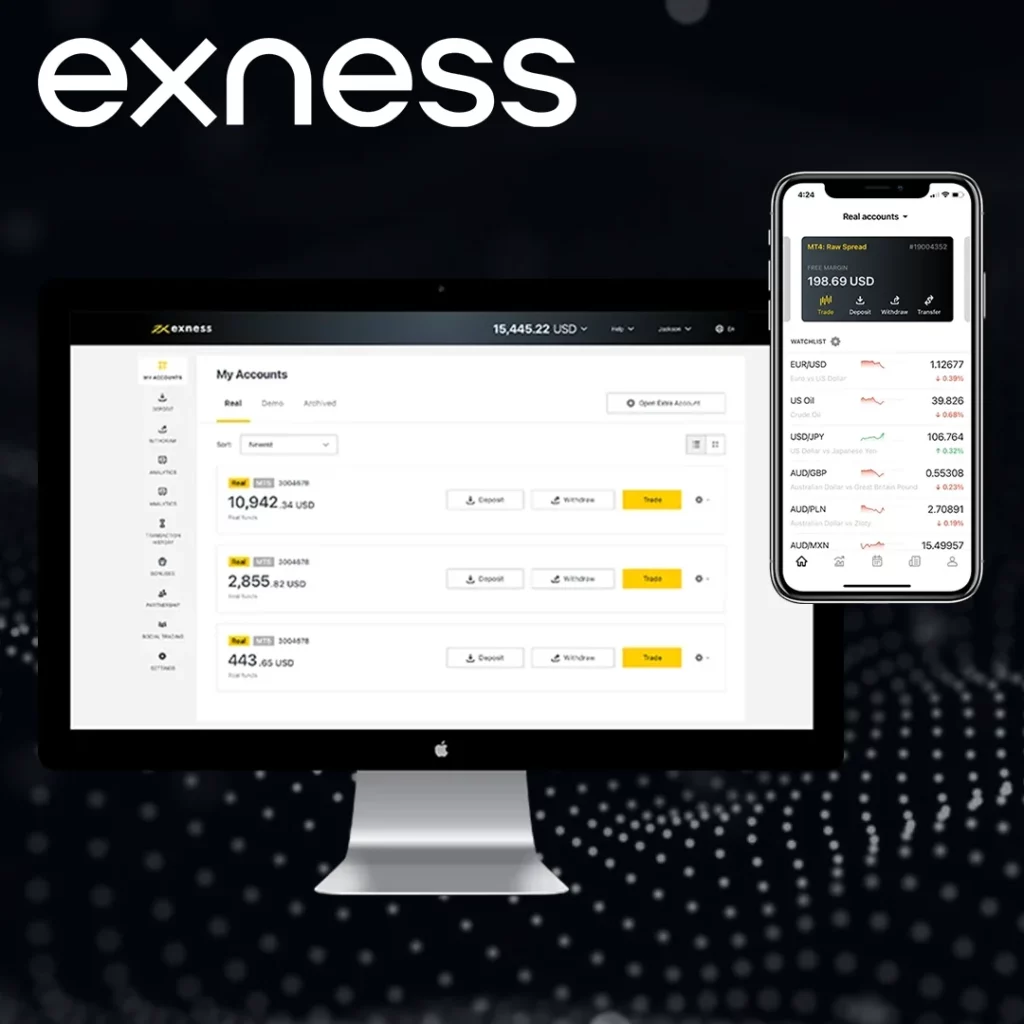
- Vérification à nouveau de vos informations de serveur: Vérifiez à nouveau votre numéro de compte, mot de passe et nom de serveur dans votre Espace Personnel Exness. Assurez-vous qu’ils sont correctement saisis dans MetaTrader.
- Vérification de votre connexion Internet: Assurez-vous que votre connexion Internet est active et stable. Une connexion faible ou intermittente peut empêcher MetaTrader de se connecter au serveur.
- Redémarrer MetaTrader: Parfois, il suffit de fermer et de rouvrir MetaTrader pour résoudre le problème.
En suivant ces étapes, vous pouvez vous assurer que votre connexion est stable et que vous êtes prêt à échanger sans interruptions.
Dépannage des problèmes de connexion courants
Si vous rencontrez des problèmes de connexion, voici les causes courantes et les solutions:
| Problème | Cause | Solution |
| Aucune connexion | Détails du serveur incorrects ou identifiants de connexion. | Vérifiez le serveur et les identifiants dans l’Espace Personnel Exness. |
| Connexion lente | Mauvaise connexion internet ou surcharge du serveur | Vérifiez votre vitesse internet ou essayez de vous connecter à nouveau plus tard. |
| Déconnecté fréquemment | Problèmes de réseau ou latence élevée | Utilisez une connexion Internet par câble et évitez d’utiliser des VPN qui pourraient affecter la connexion. |
| Impossible de se connecter | Incorrect serveur ou maintenance | Visitez le support Exness pour vérifier l’état du serveur ou si une maintenance est en cours. |
Configuration avancée pour les traders expérimentés
Pour les traders plus expérimentés qui souhaitent peaufiner leur plateforme MetaTrader, il existe des paramètres supplémentaires que vous pouvez ajuster:
Réduction du nombre maximal de barres
Pour réduire la charge du système et améliorer la vitesse de trading:
- Allez dans Outils > Options > Graphiques.
- Réduisez le nombre maximal de barres dans le graphique et le nombre maximal de barres dans l’historique.
Désactivation du fil d’actualités
- Allez dans Outils > Options > Serveur.
- Décochez Activer les actualités pour empêcher MetaTrader de mettre constamment à jour les nouvelles, ce qui peut affecter les performances.
Optimiser l’utilisation de la mémoire
- Allez dans Outils > Options > Système.
- Ajustez l’utilisation de la mémoire pour assurer que MetaTrader fonctionne sans problème sans consommer trop de RAM.
Assistance et ressources Exness

Si vous continuez à rencontrer des problèmes pour vous connecter au serveur, Exness offre un support client 24h/24 et 7j/7. Vous pouvez les joindre par:
- Discussion en direct sur le site web d’Exness.
- Assistance par courriel: [email protected].
- Assistance téléphonique disponible aux numéros de bureau locaux indiqués sur la page de contact d’Exness.
Avant de contacter le support, assurez-vous que:
- Vous avez vérifié les détails du serveur.
- Votre connexion Internet est stable.
- Vous avez vérifié Exness pour tout problème connu.
Conclusion
Configurer le serveur correct sur Exness MetaTrader est une tâche simple mais essentielle pour chaque trader. En suivant les étapes ci-dessus, vous pouvez vous assurer que vous êtes connecté au bon serveur et éviter les problèmes de connexion courants. Des vérifications régulières de l’état du serveur et la résolution des problèmes de réseau peuvent également vous aider à rester connecté de manière transparente.
Pour ceux qui gèrent plusieurs comptes, MT4 MultiTerminal offre un moyen puissant de tout gérer en un seul endroit. Avec le support 24/7 d’Exness, vous pouvez toujours obtenir de l’aide lorsque nécessaire.

Négociez avec un courtier de confiance Exness aujourd’hui
Découvrez par vous-même pourquoi Exness est le courtier de choix pour plus de 800 000 traders et 64 000 partenaires.
FAQ (Foire Aux Questions)
Comment installer MetaTrader sur mon appareil?
Pour installer MetaTrader, téléchargez la plateforme depuis le site web d’Exness. Choisissez la version correcte pour votre système d’exploitation (Windows, macOS ou mobile), et suivez les instructions d’installation. Une fois installé, lancez la plateforme pour commencer le processus de configuration.